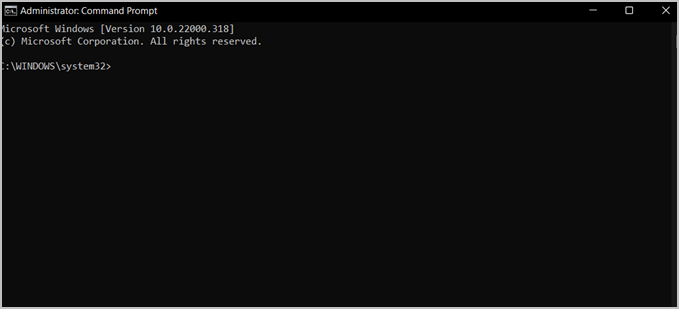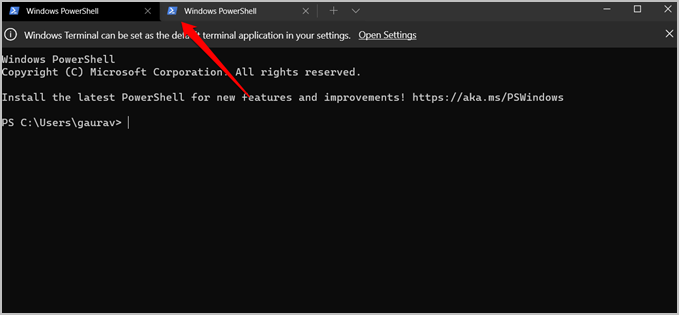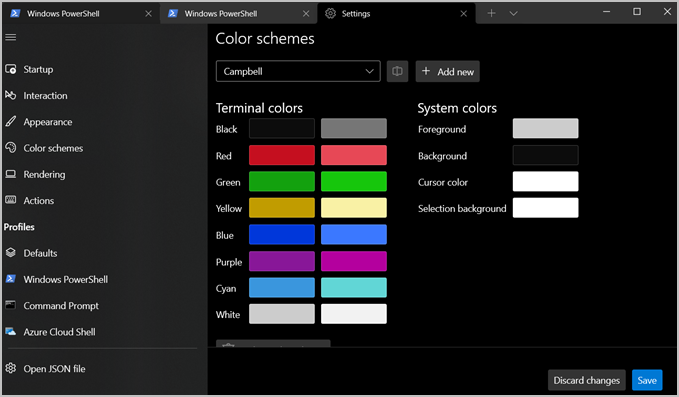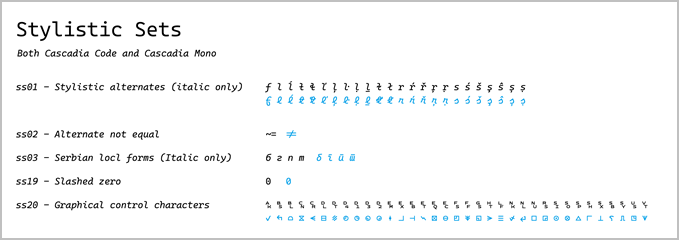Eine der ältesten Apps und Befehlszeilentools, die mit dem Windows-Betriebssystem geliefert wurden, ist die Eingabeaufforderung, die allgemein als CMD bezeichnet wird. Jetzt wird Windows nicht mit einem oder zwei, sondern mit drei Tools ausgeliefert. Es gibt das OG, das ist die Eingabeaufforderung. Dann kam die PowerShell, die 2006 in Windows XP debütierte. Und dann Windows Terminal, das 2019 für Windows 10 und später 11 veröffentlicht wurde. Wie unterscheiden sich also diese drei Dienstprogramme? Warum brauchen wir überhaupt drei, wenn einer genügen kann oder wirklich einer reicht?
Eingabeaufforderung vs. PowerShell vs. Windows Terminal
Im Kern sind sie alle eine Befehlszeilen-Shell und eine Skriptsprache, die entwickelt wurde, um Fehler zu beheben, Stapelbefehle auszuführen und Systemwartungsaufgaben zu verwalten. Aber im Kern gibt es subtile Unterschiede zwischen den dreien, die sie voneinander unterscheiden.
Was ist eine Eingabeaufforderung
Die Eingabeaufforderung wurde unter Windows 95 und 98 als Command.com gestartet. Einige Benutzer erinnern sich auch als MS-DOS. Das liegt daran, dass es häufig verwendet wurde, um DOS-Befehle als Verzeichnisbefehle (DIR) auszuführen oder die Internetgeschwindigkeit zu testen . Microsoft veröffentlichte später die Eingabeaufforderung offiziell mit Windows NT.
Benutzer können jetzt mit dem nativen Dateisystem interagieren und einige häufige und weniger häufige Fehler beheben, indem sie Systembefehle ausführen.
Was ist Windows PowerShell
PowerShell ist abwärtskompatibel mit der Eingabeaufforderung, was bedeutet, dass Sie alles, was Sie mit CMD tun können, auch mit PowerShell tun können. 2006 mit XP gestartet, erkannte Microsoft sofort das Potenzial und brachte Version 2.0 mit Windows 7 auf den Markt.
Die neue PowerShell war noch leistungsfähiger und konnte komplexe Befehle ausführen, Verwaltungsaufgaben automatisieren, Befehle remote ausführen und die Programmiersprache C# ausführen, die sich selbst in .NET Framework integriert – eine Schlüsselkomponente der Windows-Architektur seit Beginn.
Was ist Windows-Terminal
Windows Terminal ist ein Open-Source-Projekt, das auf GitHub verfügbar ist . In Anlehnung an beliebte Terminal-Emulatoren und Shell-Schnittstellen wie Terminator kam Windows Terminator mit allen Waffen zum Einsatz. Neben der Unterstützung von Eingabeaufforderungs- und PowerShell-Befehlen und -Shells unterstützt es auch das Windows-Subsystem für Linux oder WSL. Mit anderen Worten, Sie können jetzt BASH verwenden, das bisher normalerweise auf Linux-Betriebssysteme beschränkt war.
Während es auf meiner Kopie von Windows 11 vorinstalliert war, können Sie es einfach aus dem Microsoft Store herunterladen .
Schnittstelle
Die Eingabeaufforderung hat die grundlegendste Benutzeroberfläche, die Sie sofort an die Ära des frühen Jahres 2000 erinnern wird, als Webseiten und GUI nicht intuitiv und einfach aussahen. Ein schwarzer Hintergrund mit weißer Schrift, auf dem Sie Befehle erteilen können.
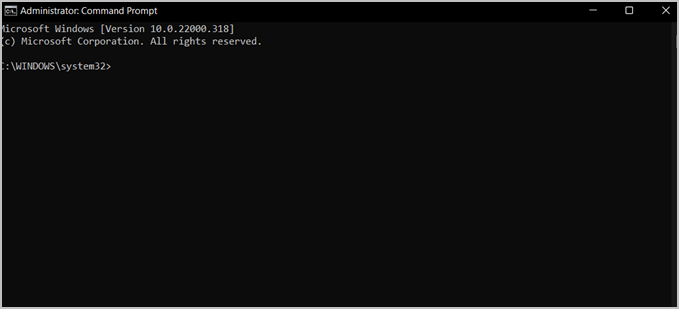
PowerShell ging noch einen Schritt weiter, indem es bestimmte Farben auf die Ergebnisse anwendete, was es einfacher machte, die Ausgabe zu verstehen. Bestimmte Textschnipsel sind beispielsweise gelb, während Fehler rot hervorgehoben sind.

Terminal bringt die Dinge auf die nächste Ebene, indem es einen Tabbed-Ansatz verfolgt. Sie können jetzt mehrere Registerkarten öffnen und an verschiedenen Projekten arbeiten oder verschiedene Aufgaben gleichzeitig ausführen. So wird Multitasking möglich und macht Spaß. Einige Beispiele können Raspberry Pi über SSH, CMD und sogar PowerShell innerhalb von Terminal sein.
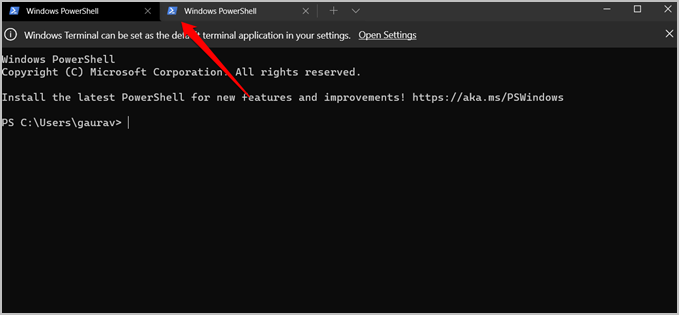
Außerdem unterstützt es nicht nur das gesamte Spektrum oder Farbschemata, sondern Sie können auch Ihr eigenes Farbschema anwenden . Es gibt ein Einstellungsmenü, in dem Sie das Farbschema ändern und andere Änderungen an Aussehen, Aktionen usw. vornehmen können. Darüber hinaus können Sie Profile mit unterschiedlichen Einstellungen für verschiedene Shells, Terminals und SSH-Tunnel erstellen. Enthusiasten haben eine laufende Bibliothek mit Windows Terminal-Designs , die Sie überprüfen können.
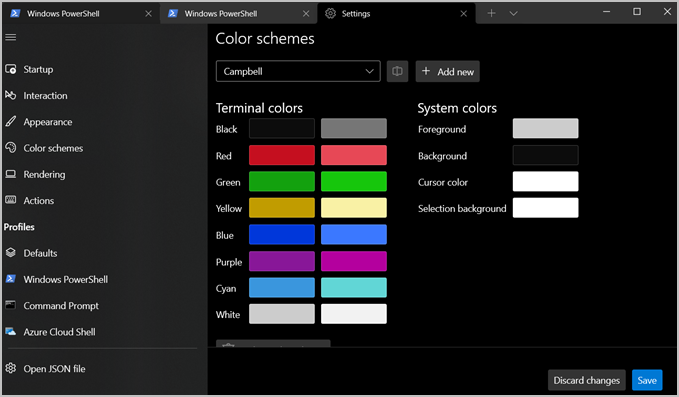
Lesen Sie auch: 6 beste Möglichkeiten zum Anpassen der Windows-Terminal-App
PowerShell ist die einzige mit einem blauen Hintergrund, aber Sie können das ändern . Ich denke, Microsoft hat mit dem Terminal erhebliche Änderungen in der UI-Abteilung vorgenommen. Das soll nicht heißen, dass PowerShell nicht leistungsfähig ist. Es ist unglaublich leistungsfähig im Vergleich zur alten und bescheidenen Eingabeaufforderung. Aber Terminal gewinnt die UI-Runde.
Adleraugen-Benutzer hätten bemerkt, dass Terminal im obigen Screenshot separate Einstellungen für CMD und PowerShell hat. Dazu später mehr.
Wo die Eingabeaufforderung verwendet wird
Die Eingabeaufforderung wurde hauptsächlich von Systemadministratoren verwendet, die administrative Aufgaben wie das Formatieren und Verwalten von Festplattenpartitionen ausführen. CMD wurde auch häufig verwendet, um Verzeichnisdateien anzuzeigen und zu verwalten , sowohl Benutzer- als auch Systemdateien. Da auf Systemdateien zugegriffen werden konnte, konnten Administratoren verschiedene Arten von Fehlern beheben und beschädigte Dateien reparieren.
Wo PowerShell verwendet wird
PowerShell kann all das und noch einiges mehr. Mit PowerShell können Administratoren ein Netzwerk von Computern innerhalb einer Organisation steuern und verwalten. CMD unterstützt Batch-Befehle, bei denen Sie eine Reihe von Befehlen eingeben können, und sie werden einzeln ohne weitere Eingaben von Ihnen ausgeführt.
PowerShell kann, wie der Name schon sagt, sowohl Batch- als auch Shell-Befehle ausführen und interpretieren. Wie unterscheiden sich PowerShell-Befehle von Batch-Befehlen? PowerShell-Befehle verwenden Cmdlets, d. h. eine Gruppe von Befehlen. Administratoren können Cmdlets erstellen und diese dann mit einem einzigen Befehl ausführen. Es müssen nicht mehrere Befehle in einen Stapel eingegeben werden. Diese werden als Skripte bezeichnet. PowerShell kann diese Skripte ausführen und den gesamten Prozess automatisieren, ohne auf die Ausführung einzelner Befehle warten zu müssen, wie in CMD.
CMD geht noch einen Schritt weiter und arbeitet auch mit Pipes, was in Linux-Betriebssystemen üblich ist. Was sind also Rohre? Pipes ermöglichen es Administratoren, Daten zwischen Programmen und Computern zu übertragen, die im selben Netzwerk betrieben werden. So wie CMD Befehle in einem Stapel ausführen kann, kann PowerShell Cmdlets in einer Sequenz ausführen.
So ermöglichen beispielsweise Pipes Administratoren, die Ausgabe eines Programms zu übernehmen und als Eingabe in ein anderes Programm einzuspeisen, wodurch eine Kette von Pipes erstellt wird. Daher geht eine Befehlskette durch verschiedene Programme und sogar Computer.
Wo Terminal verwendet wird
Terminal erschließt das volle Potenzial von BASH ( Bourne Again Shell ), das früher auf Linux-Betriebssysteme beschränkt war. Terminal unterstützt auch Unicode- und UTF-8-Zeichen sowie eine GPU-beschleunigte Textwiedergabe-Engine. Das letzte Bit bedeutet, dass Terminal Emojis, Sonderzeichen, Symbole und Cascadia-Code- Schriftarten interpretieren und anzeigen kann, was die Tür für Programmierliteratur öffnet.
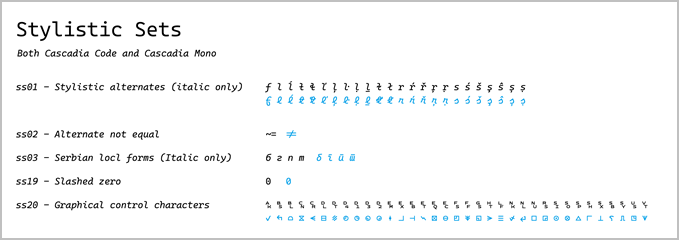
Da es sich bei Windows Terminal um ein Open-Source-Projekt handelt, können Sie davon ausgehen, dass weitere Funktionen hinzukommen und die Entwicklung weit in die Zukunft hinein fortgesetzt wird. Microsoft hat bereits 2016 angekündigt, BASH in Windows zu unterstützen, sodass Benutzer Ubuntu ausführen können. Terminal macht das endlich möglich.
Zusammenfassung: Eingabeaufforderung vs. PowerShell vs. Terminal
Terminal hat PowerShell abgelöst, genauso wie PowerShell die Eingabeaufforderung abgelöst hat. Tterminal ist der Ort, an dem alles zusammenkommt und genau so funktioniert, wie es soll. Und da es abwärtskompatibel ist, müssen Sie CMD oder PowerShell nicht mehr verwenden, können dies jedoch tun, wenn Sie dies bevorzugen.
Lesen Sie auch: